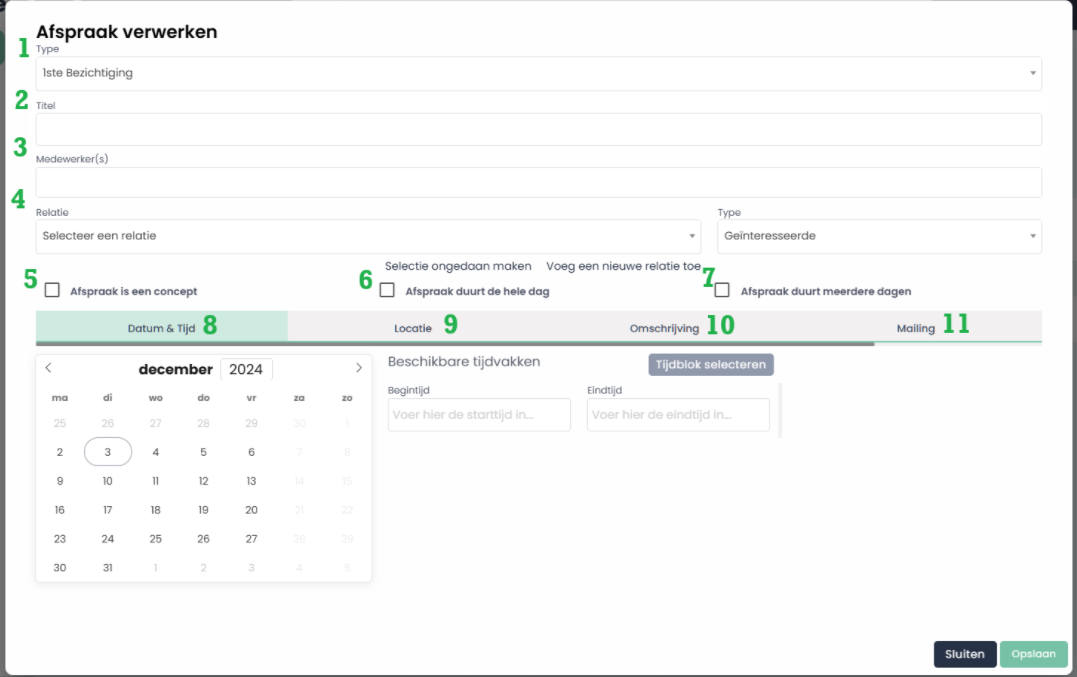keyboard_return
Welkom op de KeySoftware wiki
Op deze pagina vind je talloze handleidingen die jou door KeySoftware kunnen begeleiden.
Op deze pagina vind je talloze handleidingen die jou door KeySoftware kunnen begeleiden.
Afspraak toevoegen
Om een nieuwe afspraak toe te voegen klik je op de ‘Snel-knop’ (1) en selecteer je ‘Afspraak toevoegen’ (2).
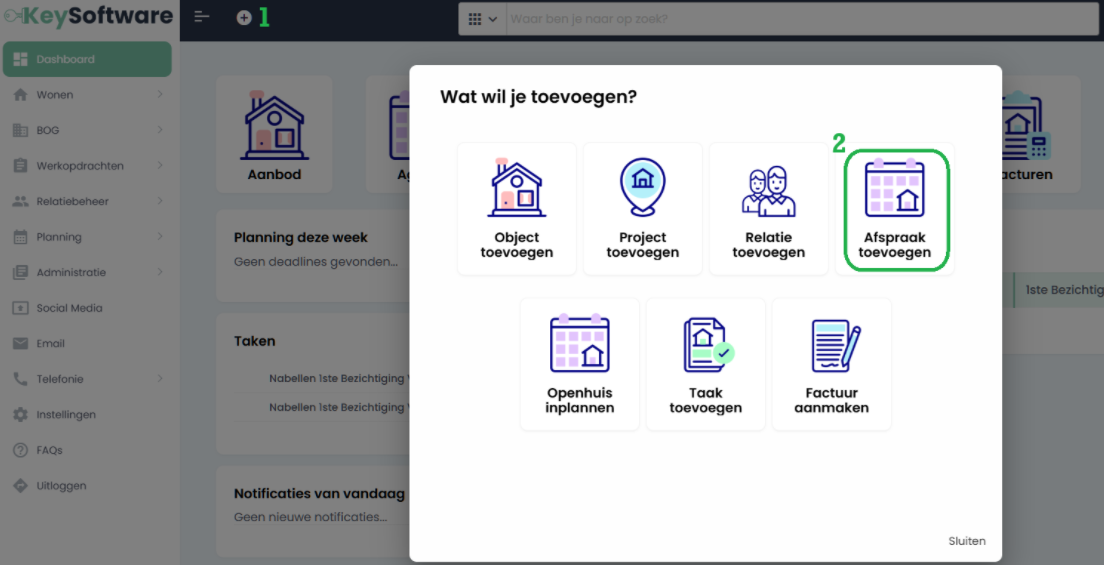
Een nieuw venster zal openen waar je de afspraak gegevens kan invoeren.
Selecteer het type afspraak (1), geef de afspraak een passende titel (2), koppel de medewerker(s) (3) en selecteer de toebehorende relatie (4).
Vink de aanvinkvakjes aan, indien de afspraak nog een concept is (5), duurt de afspraak een hele dag (6) of duurt de afspraak meerdere dagen (7).
Kies een beschikbare datum en tijd (8), geef de adresgegevens in (9), geef een eventuele omschrijving (10) en stel eventuele mailing in (11).
Vergeet de gegevens niet op te slaan door op de groene knop ‘Opslaan’ te klikken, rechtsonderaan het venster.